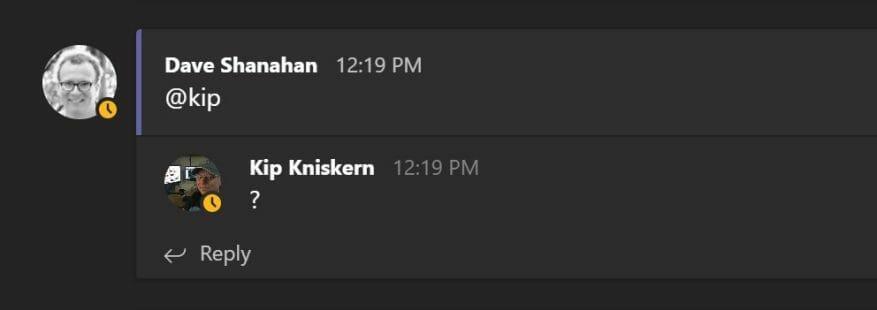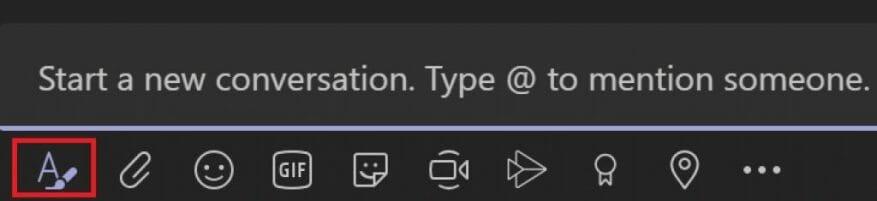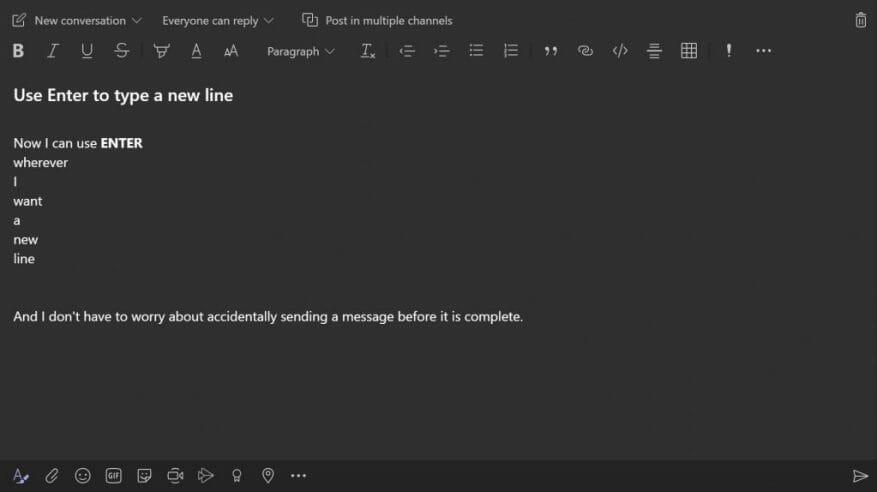Alle her på WindoQ bruker Microsoft Teams på daglig basis, men jeg blir ofte forverret når jeg ved et uhell treffer TAST INN å begynne en ny linje i stedet for å bruke den riktige SHIFT + ENTER kommando i Microsoft Teams. Jeg er som standard opplært til å bruke TAST INN å begynne en ny linje ettersom jeg bruker Microsoft Word ofte når jeg forbereder meg på å publisere artikler.
Jeg kunne ikke finne noen informasjon på nettet for å endre hurtigtaster i Microsoft Teams for å sende meldinger. Men etter litt utforskning i Microsoft Teams fant jeg en løsning.
Bruk Format-knappen
For denne løsningen trenger du ikke å endre noen innstillinger eller huske noen tastetrykk. Standard innebygde svarboks er flott, men bare hvis meldingen din ikke er mer enn noen få ord. I stedet for å huske å slå SHIFT + ENTER for en ny linje i Microsoft Team, se ikke lenger enn det innebygde inndatafeltet og klikk på den første meldingsutvidelsen.
Når du klikker på den første meldingsutvidelsen, har du en mye rikere tekstredigeringsopplevelse som standard, med god plass til å skrive hva du vil for meldingen din og bruke TAST INN alt du vil legge inn en ny linje.
I tillegg lar dette utvidede tekstgrensesnittet deg redigere meldingen slik du vil; legg til fet skrift, legg til punkttegn, understreker seksjoner og mer. Hvis du vil forkaste meldingen, kan du bruke søppelikonet øverst til høyre for å forkaste meldingen. Når du er klar til å sende meldingen, er alt du trenger å gjøre å gå til høyre for meldingen og trykke på send-knappen.
Hvordan sender du meldinger i Microsoft Teams? Gi oss beskjed i kommentarene.